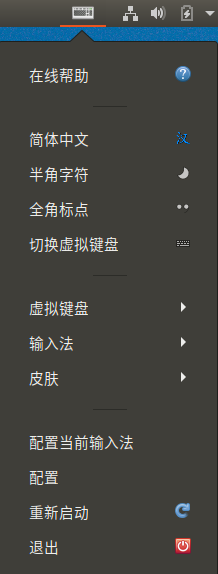关于搜狗输入法的安装,我想大家已经掌握第一手珍贵的资料就是搜狗输入法官网给出的详细步骤,但是,实际上,对大多数新手来说,按部就班的按照上述步骤仍然会出现许多的问题,在这里,我将以一个小白的身份来对搜狗输入法进行“傻瓜式”的步骤剖析!
一、下载 sougou for linux
下载地址:sougou for linux
下载完毕之后安装即可~~~
二、更新镜像源
毋庸置疑,这是每个使用Unbuntu的开发人选不得不进行的一步操作,我们需要下载 ailiyun的镜像源,方法很简单:
1.选择 软件和更新

2.选择站点
点击进入,选择其他站点。你可以选择Tinghua,ailiyun都是可以的

3.关闭,重新载入
到此为止,我们已经用sudo apt-get install下载一些安装包了
三、添加软件源
在“软件和更新”选择菜单:编辑->软件源,点击添加…按钮,在弹出的窗口中输入ppa:fcitx-team/nightly,
点击添加源。

添加完成后,你会发现
报错:更新失败, ppa…bionic Release 文件
这时候的解决办法如下:
1.定位目录到etc/apt/sources.list.d,并打开终端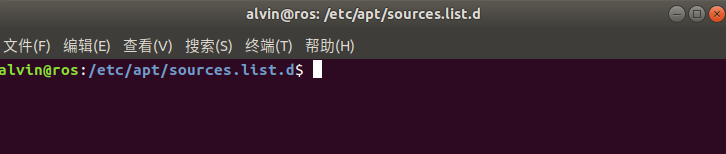
2.将该目录下对应报错的.list结尾的文档删除
这里因为安装fcitx报错,所以我们将该目录下的fcitx-team-ubuntu-nightly-bionic.list删除

命令如下:
sudo rm fcitx-team-ubuntu-nightly-bionic.list
删除后不要关闭窗口!!
3. 再一次添加软件源

重复上面的加入软源操作,点击“关闭”按钮前,我们发现etc/apt/sources.list.d目录下又会生成新的fcitx-team-ubuntu-nightly-bionic.list,此时,我们只需再次删除,然后“关闭”
 点击重新载入!我们就成功了!!!
点击重新载入!我们就成功了!!!
四、更新~
在安装完成之后,我们需要更新一下:
sudo apt-get update
 一切就绪!
一切就绪!
双击Fcitx启动